Når vi snakker om enhver teknisk enhet, vil lagringsenheter spille en viktig rolle.De kan hjelpe med å lagre filer og annen viktig informasjon, men de kan også gi minne til operativsystemet og programvaren som kjører i systemet.Lagringsenheter som brukes i datamaskiner og mobile enheter har en rekke formater, for eksempel harddisker, penner, minnekort og så videre.Hva om du en dag trenger å formatere disken og trenger noe viktig arbeidsplass, men systemet viser en feil, hva bør du gjøre? " Windows kunne ikke fullføre Format". Det vil avbryte alle arbeidsprosessene dine og kan også forårsake problemer.
Men du trenger ikke å bekymre deg, for denne artikkelen gir noen løsninger.Fortsett å lese og du vil møteWindows kan ikke fullføre alleLøsningFormatproblem.
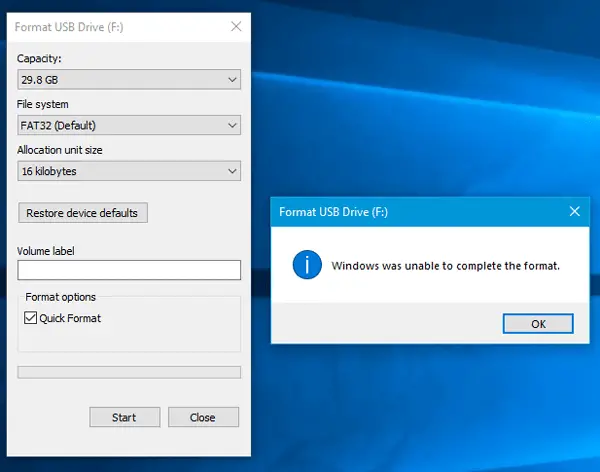
Hvordan fikse Windows kan ikke fullføre formateringen
Løsningen er veldig enkel og kan løses uten for mye teknisk kunnskap.Selv om du trenger det, kan du være trygg, jeg er her for å gi deg veiledning.Så la oss hoppe direkte til løsningstrinnet uten å måtte si mer.
1. Bruk Diskbehandling til å lage partisjoner
Lagringsenheten din må ha partisjoner slik at systemet vet hvilken partisjon filen må lagres på eller filen må formateres.Derfor, hvis du ikke har en partisjon, følg trinnene nedenfor:
- 按 Windows-knappen, høyreklikk deretter " datamaskin"Alternativer.

- Velg nå " få til"Alternativer.

- I venstre kolonne velger du " Diskbehandling"Alternativer.
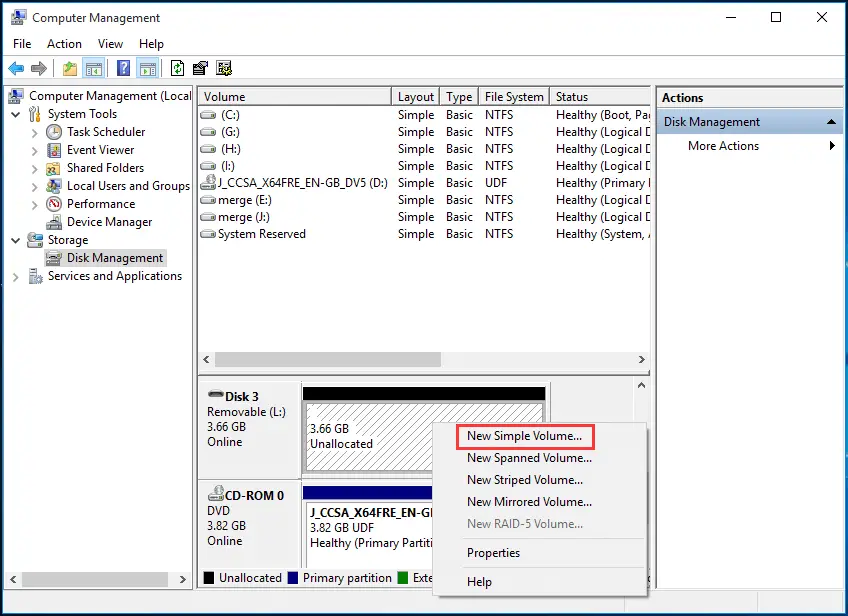
- Uansett hvilken disk du vil partisjonere på, høyreklikk på den og velg "Nytt enkelt volum"Alternativer.
- I neste vindu velger du radioalternativetFormater volumet med følgende innstillinger.
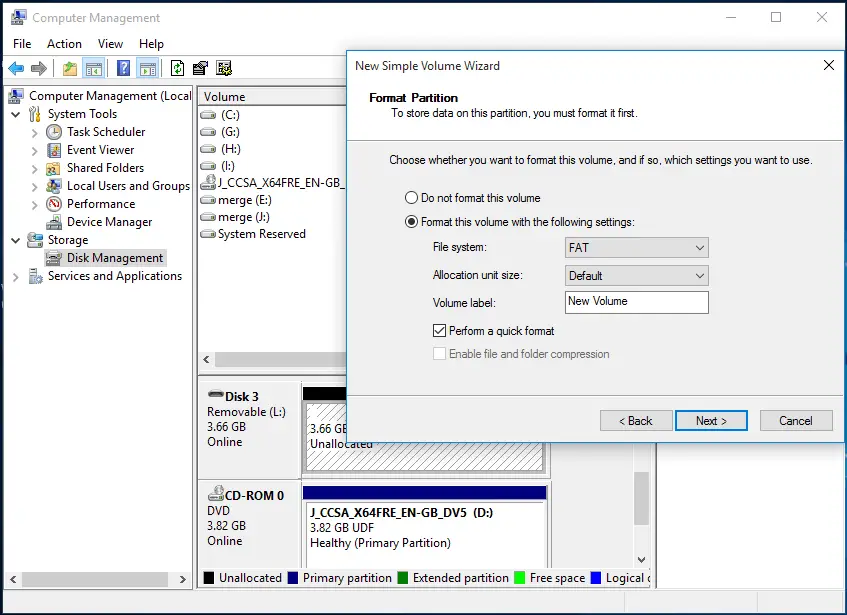
- 按 Neste steg Lag en partisjon.
Derfor vil denne metoden opprette en ny partisjon basert på innstillingene du velger (som størrelse, filsystemtype osv.).Når du oppretter en ny partisjon, vil enheten formatere én gang, men du må fortsatt formatere og sjekke om feilen er løst, og så kan du prøve den.
2. Bruk ledeteksten til å opprette en partisjon
Denne metoden er den samme som forrige trinn, men metoden er annerledes.Følg derfor trinnene nedenfor for å bruke ledeteksten til å opprette en partisjon av lagringsenheten og eliminere feilen.
- Ved å trykke påWindows + RnøkkelÅpen" løpe"kommando.
- Skriv deretter inn i søkefeltet diskpartOg gå inn.
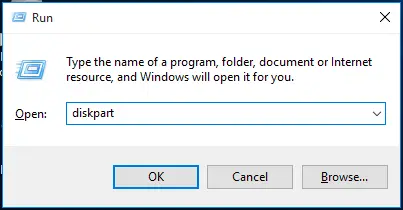
- Skriv inn følgende kommandoer en etter en, ogI hverkommando後按Enter.
- list disk -Denne kommandoen viser alle tilgjengelige disker i systemet.
- Velg disk 3 -Denne kommandoen vil velge disken du vil gjøre endringer på.Du kan velge riktig nummer på disken du vil partisjonere på.
- ren – Disken vil bli renset fullstendig.
- Opprett primær partisjon – Opprett en ny partisjon på disken.
- format fs = fat32 rask -Denne kommandoen brukes til å lage et raskt format av typen FAT32.
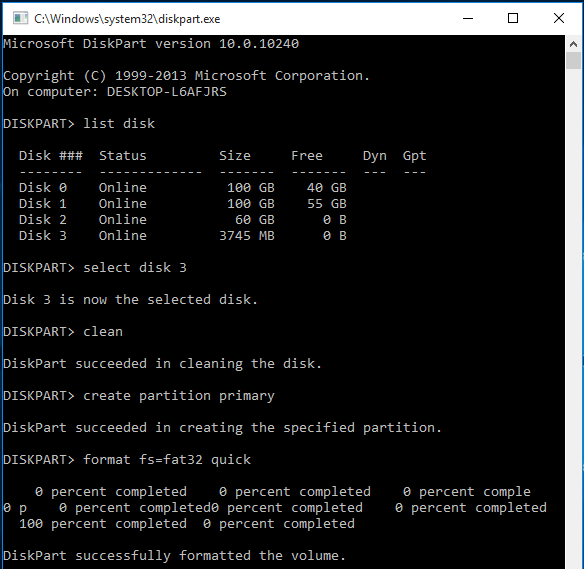
- Typeslippe ut, og trykk deretter Enter-tasten.
Opprettelsen av den nye partisjonen er fullført, og diskstasjonen ble formatert én gang da den nye partisjonen ble opprettet.Men for å sjekkeKan ikke Windows fullføre formateringenFeil kan formateres på nytt og kontrolleres.
3. Bruk Diskbehandling til å formatere RAW-filer
Stasjonen vil lage RAW-filer, eller bli RAW når den ikke kan formateres på grunn av virus, formatfeil eller ukjent filsystem.En RAW-stasjon er en stasjon som ikke er formatert med filsystemet FAT12 / FAT16 / FAT32, derfor bør du formatere den i henhold til følgende trinn:
- 按 Windows Tast, og høyreklikk deretter " datamaskin"Alternativer.

- Fra listenå velge Ledelsen Alternativer.

- I den nye dialogboksen,Fra venstre kolonneGå til "磁盤 管理".Høyreklikk på disken og velg format.
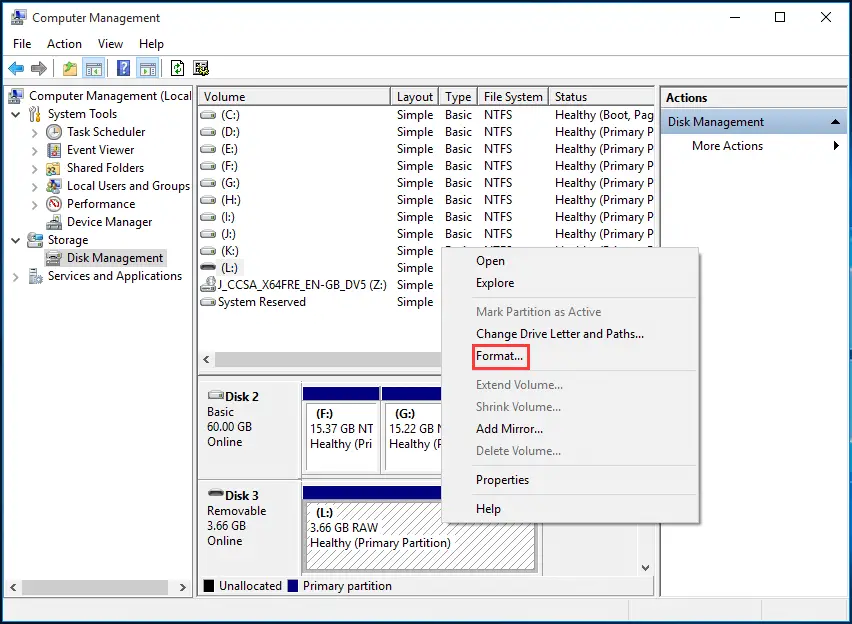
- Skriv inn alle nødvendige detaljer og klikk "Sikker".
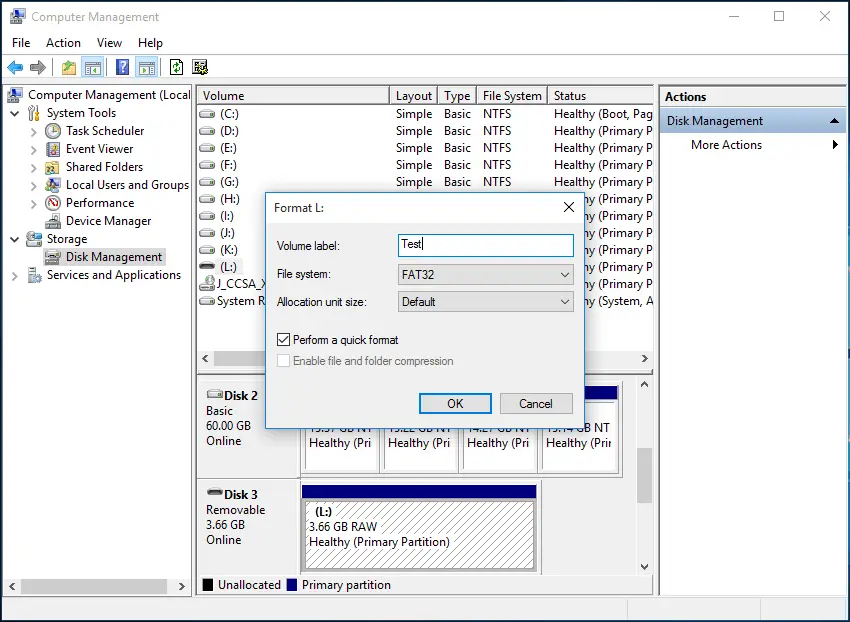
- igjen按 確定.
Merk:Hvis du ikke har sikkerhetskopiert dataene på stasjonen, ta en sikkerhetskopi og klikk deretter på "Sikker".
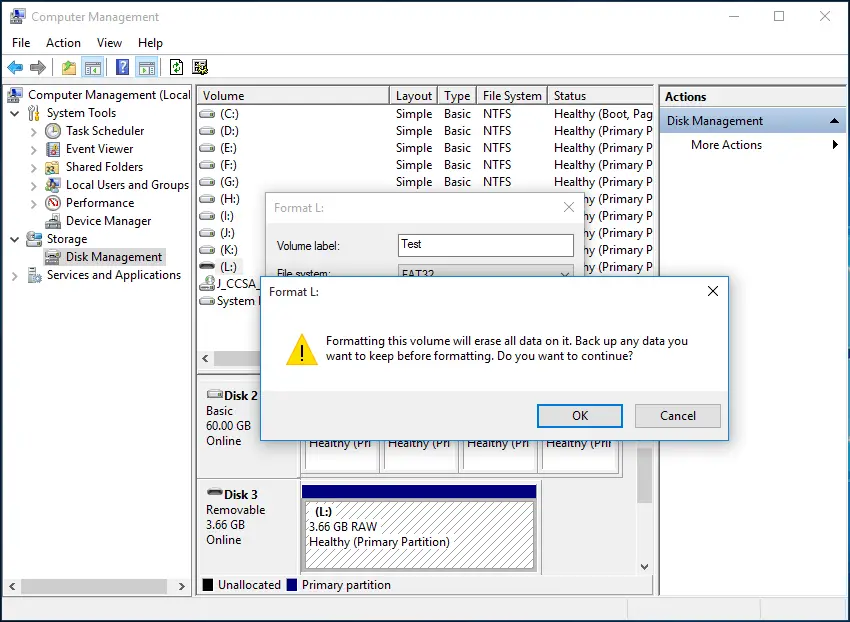
- ferdig
Disken du vil formatere er nå formatert og er ikke lenger en RAW-fil.Derfor kan du nå bruke er til å lagre filer og formatere dem når som helst.Du kan prøve å utføre en rask formatering ved å høyreklikke på stasjonen i Windows Utforsker, og deretter sjekke om problemet eksisterer.
4. Bruk ledeteksten til å formatere RAW-filen
Enhver stasjon som blir en RAW-stasjon på grunn av virus eller skadelig programvare kan være vanskelig å formatere, så vi må formatere den ved å bruke ledetekstfunksjonen til Windows.Trinnene for å formatere stasjonen er veldig enkle:
- Åpen" løpe"Kommando og skriv i søkeboksencmd, og trykk deretterTast inn.
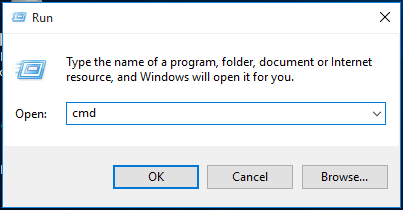
- Skriv inn ved ledeteksten
format /fs:FAT32 L:Og trykk Enter.
Merk:Før formatering請Sjekk stasjonsnavnet.Jeg har formatert en ekstern stasjon som heter L.
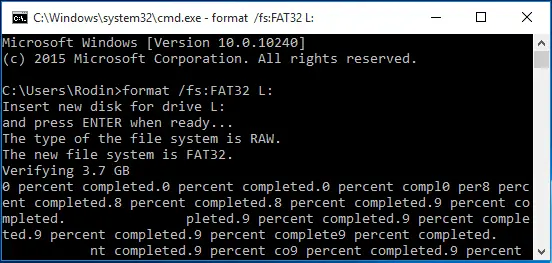
- ferdig
Prosessen kan ta litt tid, men når den er fullført, vil stasjonen bli formatert og du vil ikke støte på noen feil.
Merk:Hvis du ikke kan kjøre kommandoen ovenfor, vennligstadministratorModusÅpne en ledetekst, Prøv deretter de samme trinnene.
5. Bruk programvaren EaseUS Partition maker
Hvis du finner noen problemer med å bruke metoden ovenfor, og du kan laste den ned, kan du utføre alle funksjonene ovenfor og hjelpe deg med å løse feilenprogramvare,Bare last nedEASEUSprogramvare.
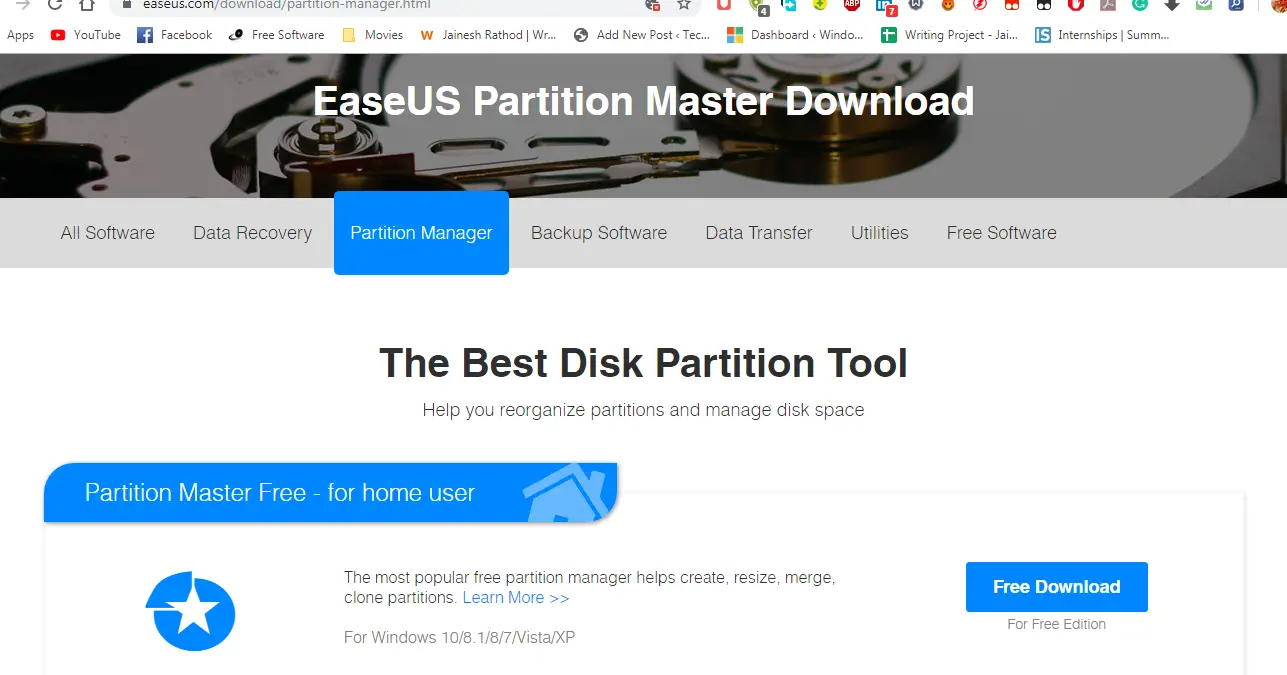
Etter at nedlastingen er fullført, åpner du bare programvaren og velger stasjonen du vil formatere etter installasjonen.Høyreklikk stasjonen og klikk " Formater partisjon". Programvaren vil fullføre alt gjenværende arbeid i bakgrunnen, og når det er fullført, vil det varsle deg.
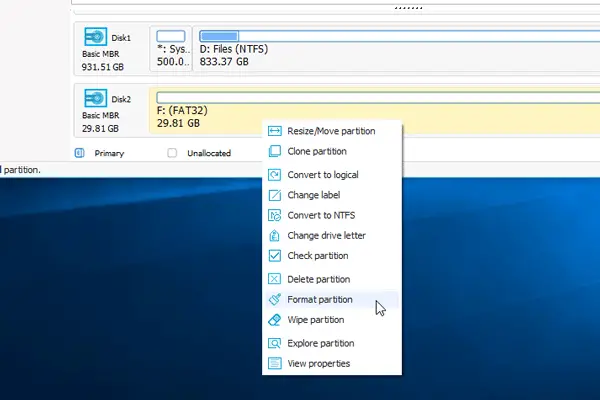
Fullfør formateringen.Du kan sjekke om du kan utføre en hurtigformatering i Windows Utforsker.Hvis du er i stand til å utføre formateringen uten problemer, kan du løse feilen din" Windows kan ikke fullføre formateringen av den lokale disken d "Eller hvilken som helst annen stasjon.
6. Bruk programvaren AOMEI Partition Assistant
Hvis du ikke liker EaseUS-programvare, eller programvaren ikke kan løse problemet, kan du laste ned AOMEI-partisjonsassistentprogramvaren.Denne programvaren er en pålitelig programvare med en gratisversjon som kan hjelpe deg med å utføre mange funksjoner knyttet til diskstasjonsadministrasjon.Følg derfor disse trinnene:
- 使用lenkeLast ned programvare.
- Åpne og installer programvaren.
- Etter installasjonen starter du programvaren og høyreklikker på stasjonen du vil partisjonere eller formatere.
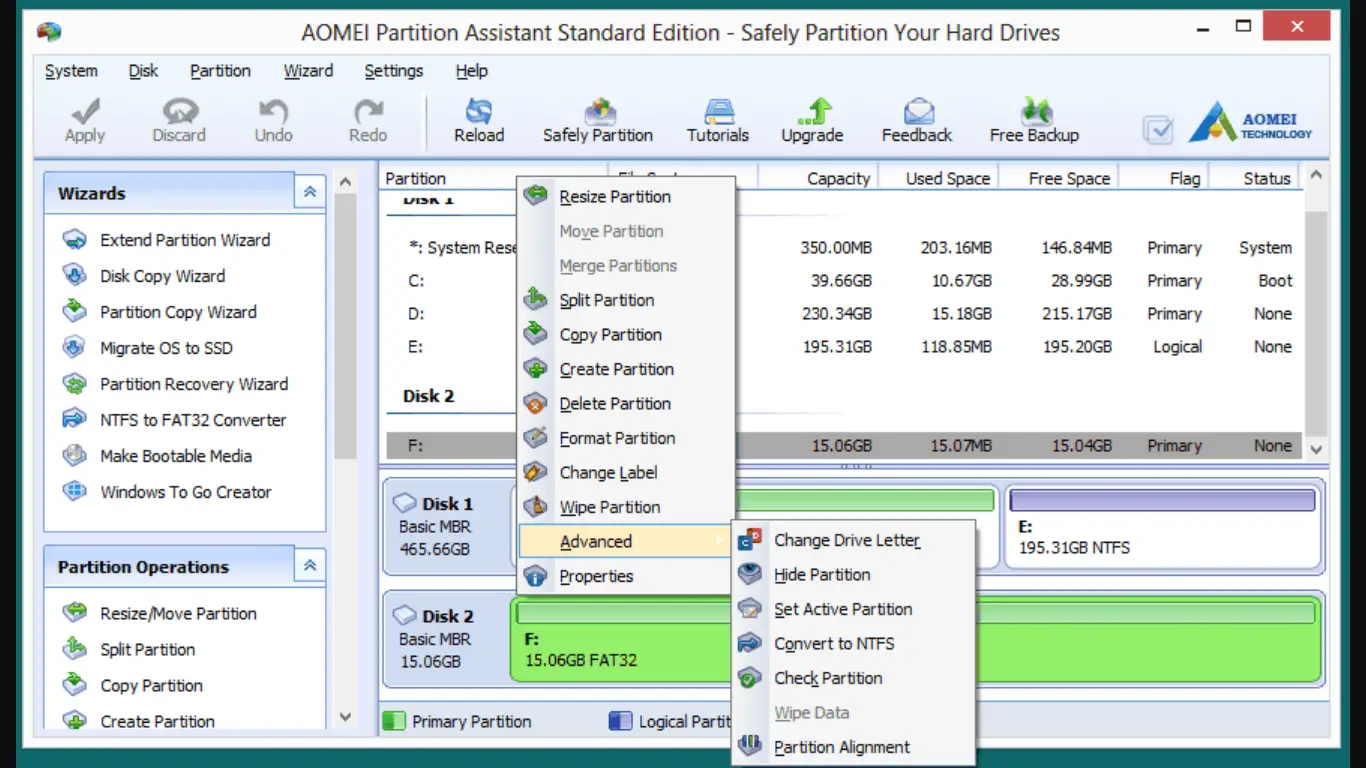
- Sveve over avansertAlternativ og klikk Sjekk partisjonenAlternativer.
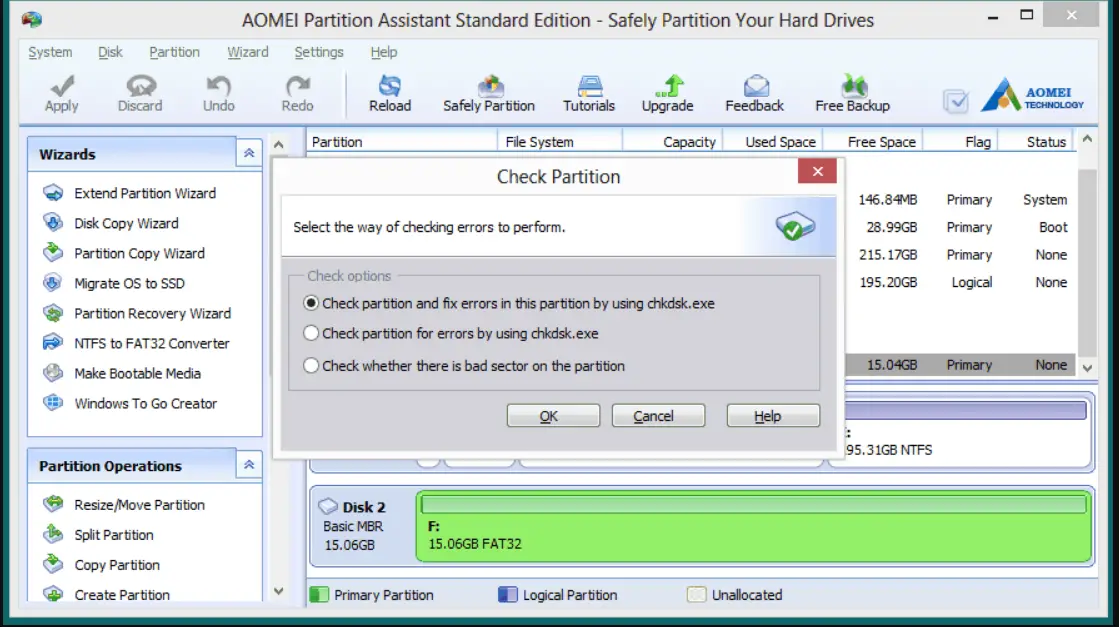
- Velg alternativknappen "Sjekk partisjonen og bruk chkdsk for å fikse feilen", Og klikk deretter "Sikker".
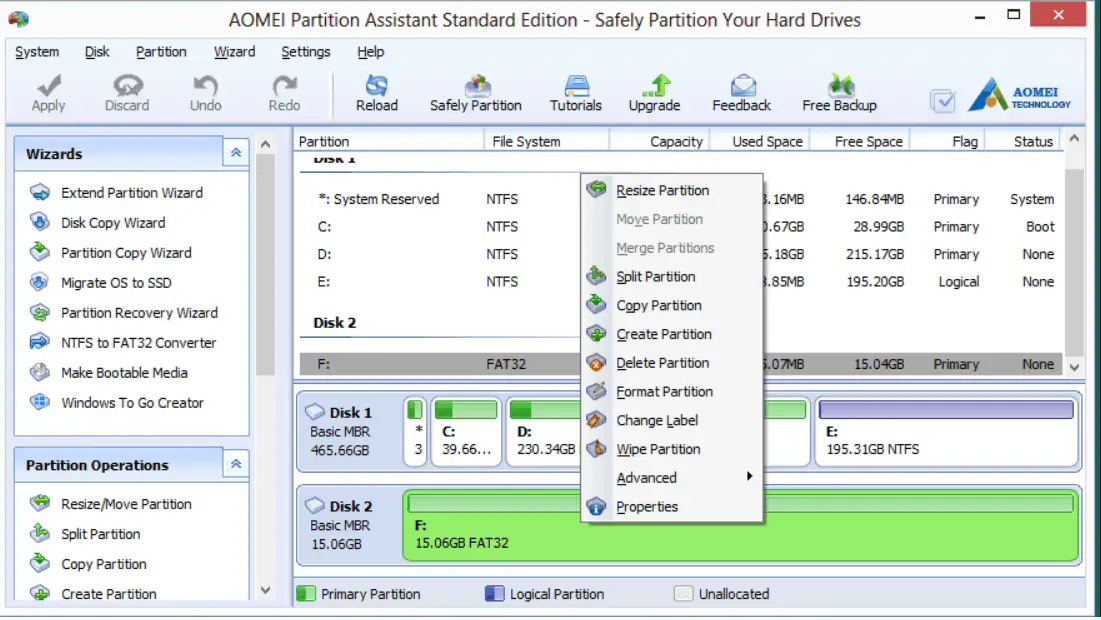
- Høyreklikk på stasjonen igjen,denne gangenvelge"Formater partisjon"Alternativer.
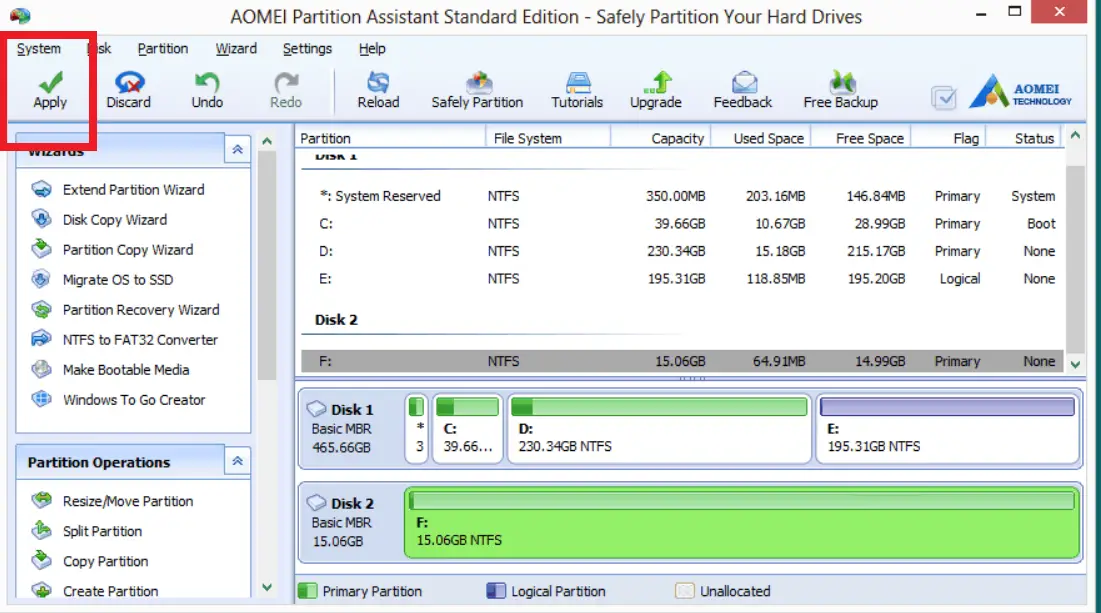
- Klikk nå på "applikasjon"Knapp, endringene trer i kraft.
Programvaren sjekker først partisjonens tilgjengelighet og sjekker deretter feilene den kan fikse.Deretter formaterer den den valgte stasjonen, og nå er problemet løst.
Virket det?
Lagringsutstyr er en viktig ressurs for datasystemer og annet teknisk utstyr.problem Windows kunne ikke fullføre formatDet er enkelt å løse, men det forstyrrer brukerens arbeid når det dukker opp.Derfor er denne artikkelenKan ikke fullføre feil utformetforskjellige typerWindowsGir ulike løsninger.Denne metoden inkluderer å lage partisjoner eller formatere RAW-filer eller bruke tredjepartsprogramvare for å løse problemet.
Jeg håper disse trinnene løser problemet ditt og at enheten din nå er formatert.Hvis du støter på problemer mens du følger disse trinnene, kan du spørre oss i kommentarfeltet nedenfor.Hvis det er et trinn som er nyttig for deg, vennligst fortell meg hvilket trinn som er nyttig for deg.


![Hvordan se Windows-versjonen [veldig enkelt]](https://infoacetech.net/wp-content/uploads/2023/06/Windows%E7%89%88%E6%9C%AC%E6%80%8E%E9%BA%BC%E7%9C%8B-180x100.jpg)


